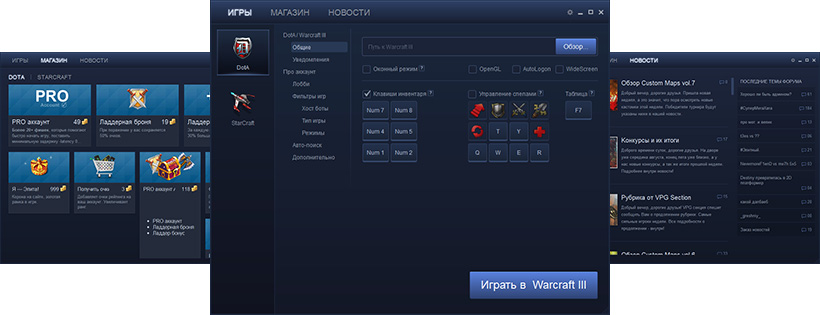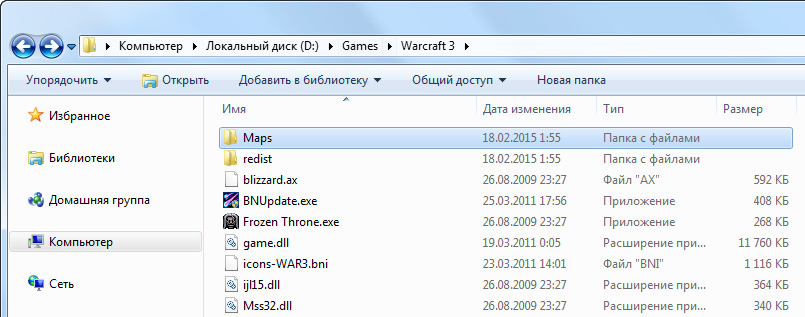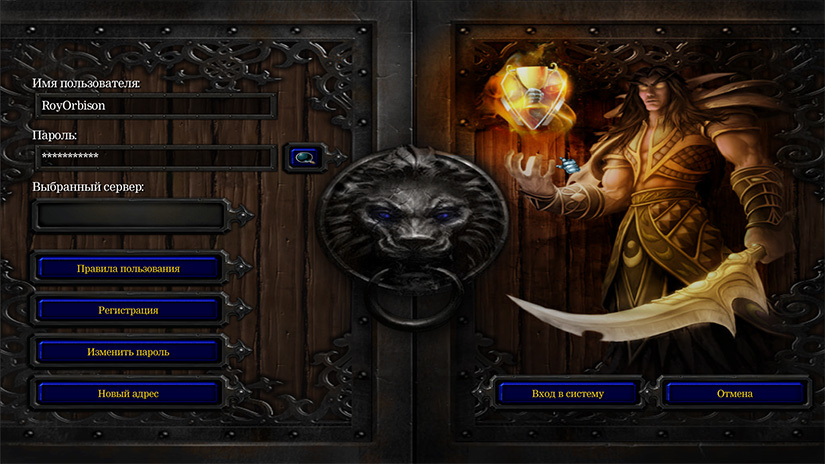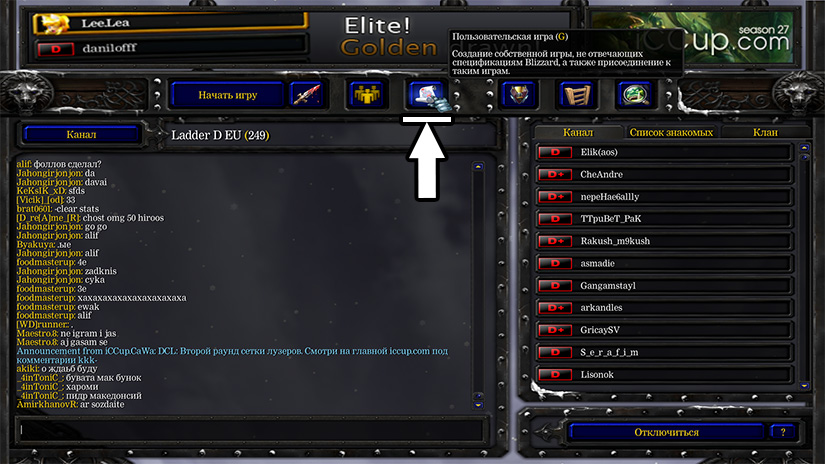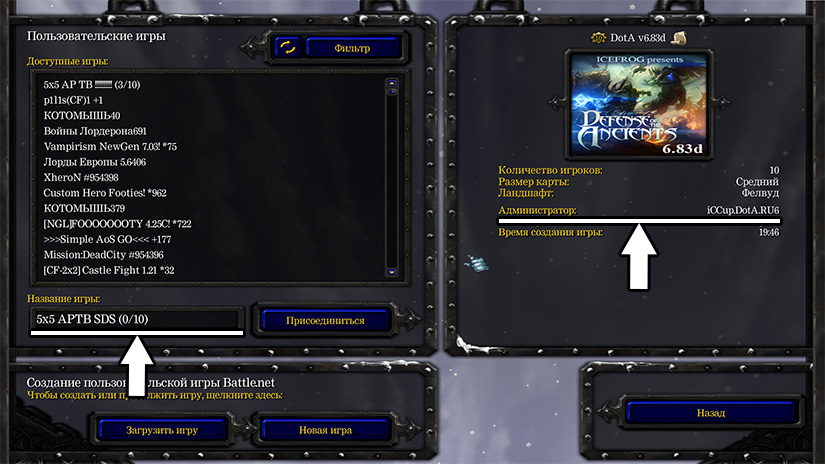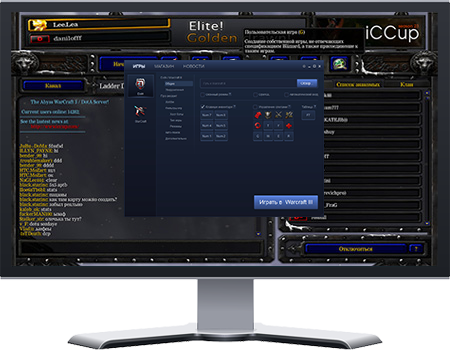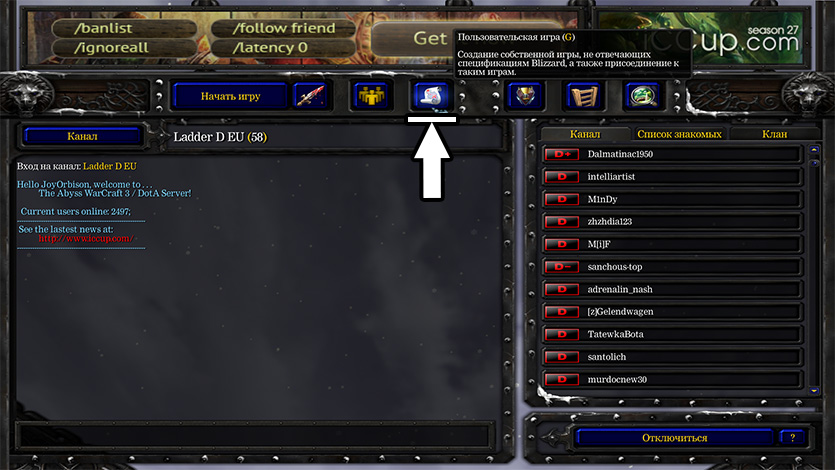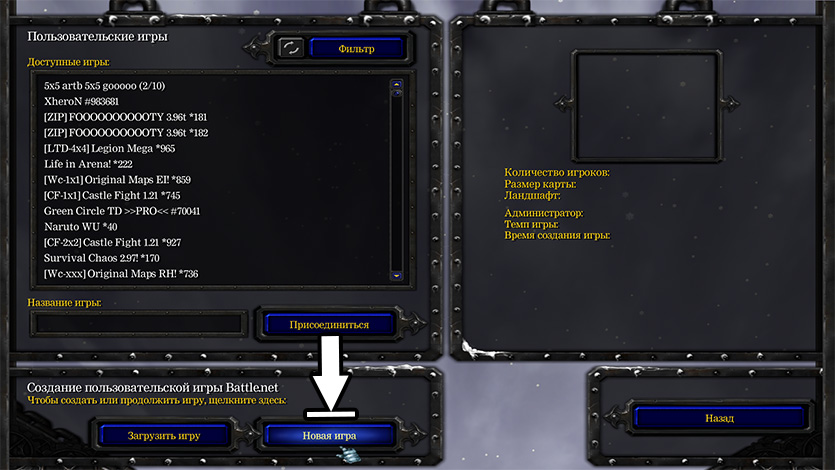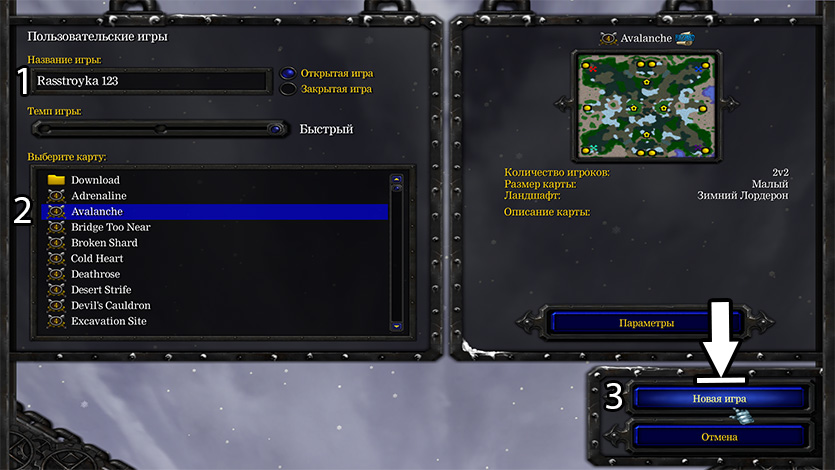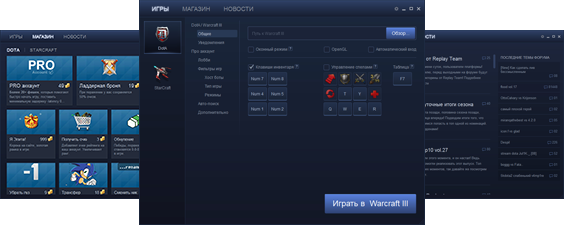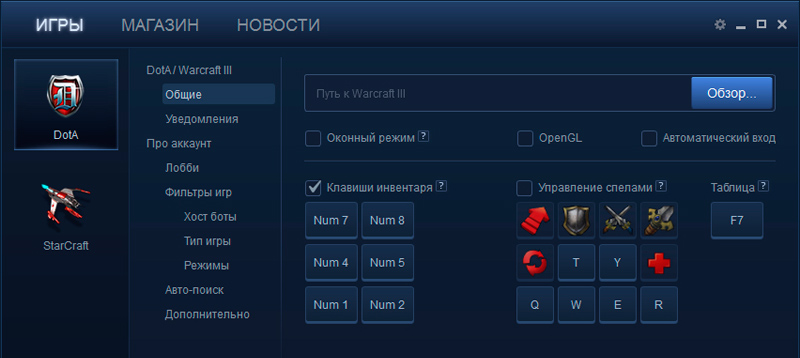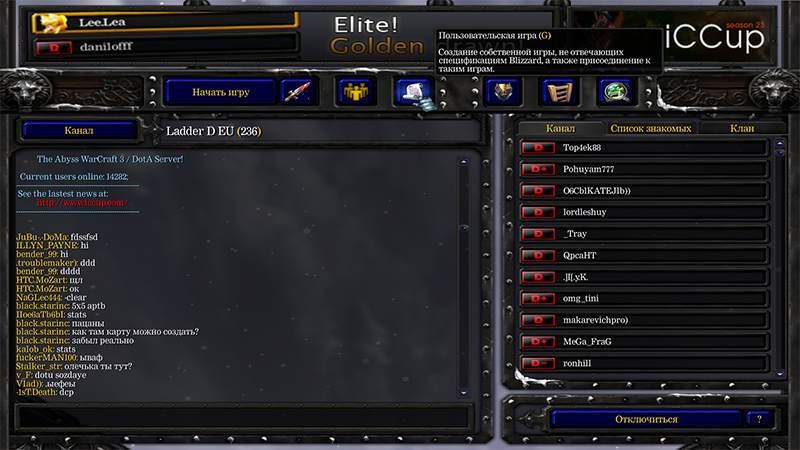Как играть в iccup warcraft
Как играть в доту через iCCup
Перед тем как играть в доту через iCCup, придётся выполнить несколько простых шагов, которые детально описаны в статье. Если вы новичок, вам нужно установить несколько программ и верно их настроить, а если вы бывалый игрок в Dota через «Айкап», то просто свериться с тем, что у вас уже есть.
Загрузите Антихак Лаунчер
Первым делом, чтобы играть в Доту через iCCup, нужно скачать программу антихак. Iccup Launcher — это специальная программа-клиент для игры в Доту 1 на серверах Айсикапа, которая не только включает в себя инструменты защиты против хакеров и читеров, но и ряд других полезных функций.
Разработчики программы постоянно занимаются её улучшением, и на данный момент Айсикап лаунчер имеет следующие возможности и функции:
Скачать «Айкап» для доты бесплатно можно, нажав на кнопку ниже.
Установите программу
Запустится процесс установки, во время которого, выбирается путь установки программы, а затем остаётся дождаться, пока Айсикап установится на компьютер. Ярлык iCCup появится на рабочем столе, остаётся только запустить его.
Загрузите и установите Warcraft 3 подходящей версии
Следующее что понадобится для игры в доту на «Айкапе», — это Warcraft 3 Frozen throne версии 1.26a. Если у вас уже установлен Варкрафт другой версии, пропатчите его или скачайте готовые для серверов Айсикапа версии по ссылкам ниже.
Скачать WarCraft III в архиве — скачайте установленную portable версию Варкрафта, которую можно распаковать в любое место и начать играть. Вес архива составляет 425 мегабайт.
Скачать WarCraft III установщик — если вы предпочитаете установить «Варик», тогда скачайте установщик, который весит 396 мегабайт.
Скачайте и установите одну из версий Warcraft, но не торопитесь закрывать папку с игрой, мы к ней ещё вернёмся.
Скачайте карту Dota Allstars
Последняя версия Доты 1—6.83d, скачайте английскую или русскую версию карты, нажав на ссылки ниже:
Либо посетив официальный сайт http://www.getdota.com/.
Поместите карту в нужную папку
Зарегистрируйтесь на сервере
Создайте аккаунт в системе iCCup, чтобы пользоваться им во время игры в доту. Перейдите по этой ссылке и пройдите стандартную процедуру регистрации.
Внимание!
Не бойтесь использовать настоящий работающий адрес электронной почты. Для завершения процесса регистрации придёт письмо с подтверждением, а Айсикап никогда не присылает назойливых писем или спам.
Запустите программу
После проделанных действий запустите айсикап лаунчер с ярлыка на рабочем столе. При первом запуске программы вы увидите следующее окно с настройками.
Войдите на сервер, используя логин и пароль
После выбора настроек запустите Warcraft, нажав на большую синюю кнопку внизу Айсикап Лаунчера. После запуска войдите на сервер The Abbyss, выбрав его из списка.
На следующем экране будет предложено ввести логин и пароль от ранее созданного аккаунта в системе Айкап. После заполнения форм нажмите на кнопку «Вход в систему».
Закончив вход, вы окажитесь в лобби Айсикапа. Лобби полностью копирует обычный канал battle.net с чатом и списком пользователей на канале. Система лобби разбита на ранги согласно рейтингу, вы имеете возможность войти на канал или создать карту только с оппонентами вашего ранга.
Присоединитесь к созданной игре
Чтобы войти в созданную игру Доты, выберите пользовательскую игру, как указано на рисунке выше.
При выборе важно учитывать два момента, если вы хотите играть в Доту без рейтинга, тогда заходите в игры, где администраторами являются пользователи. Для того чтобы играть в Доту на рейтинг, выделив игру из списка, обратите внимание на администратора, им должен быть один из ботов Айсикапа, как указана на скриншоте ниже.
Текущая версия Айсикап лаунчера — 3.1.0.32
скачайте Айкап лаунчер с официального сайта
Как хостить свои карты или на развитие в «Айкапе»
Создавать игры на Айкапе очень просто из этой статьи вы узнаете, как хостить свои карты или игры на развитие, узнаете о том, как пользоваться ботами и какие порты настроить для качественной игры.
Чтобы создать игру на Айсикапе, нужно, чтобы был установлен Айсикап лаунчер, и Warcraft 3 версии 1.26а, а также зарегистрирован действующий аккаунт на серверах iCCup.
Существует несколько способов создать игру на iCCup, средствами Варкрафта и через хостбот. В обоих случаях запустите «Айкап» и Warcraft 3, войдите под логином и перейдите на канал.
Как хостить при помощи бота
Создать игру через бота iCCup очень просто достаточно набрать на канале команду /customhost или /chost и появится справка со списком доступных для создания карт.
Как «хостануть» без бота
Для создания кастомной карты, которой нет в списке бота iCCup или на развитие, проделайте следующее.
Первым делом нажмите на кнопку создания пользовательской игры в верхней части интерфейса Warcraft 3.
Откроется лобби Айсикапа, где будет список доступных созданных игр, но нас интересует хостинг собственной карты, поэтому жмём кнопку «Новая игра» в нижней части экрана.
Остаётся только ввести название, выбрать карту и «хостануть» нажатием кнопки «Новая игра».
Если при создании игры на «Айкапе» подобным образом не возникает проблем и люди видят лобби и могут присоединиться к нему, вы в счастливом меньшинстве. Если в лобби никто не заходит, не расстраивайтесь, возможные решения проблемы создания карт на «Айкапе» описаны в этой статье.
Как открыть порты
Проблема хостинга карты вручную заключается в блокировке работы одного из портов «Айкапа», адрес которого 6112, он используется Варкрафтом при создании игр. Блокировкой служит множество причин, и мы рассмотрим самые распространённые из них.
Внимание!
Перед тем как приступать к дальнейшим действиям, закройте Warcraft, iCCup Launcher и убедитесь, что Launcher.exe не остался висеть в рабочих процессах.
Статический или динамический IP
Первым делом узнайте динамический у вас или статический IP. Зайдите на сайт http://myip.ru/ и запомните или запишите определившийся IP. Затем отключите и заново подключите соединение с интернетом и, если IP поменялся, значит, провайдер использует динамический IP.
Большинство пользователей со статическим IP не испытывают проблем с созданием своих карт на «Айкапе», поэтому лучшим выходом из ситуации будет подключение статического IP у вашего провайдера. Как правило, все провайдеры имеют такую платную функцию, для которой достаточно оставить заявку на сайте либо позвонить в службу поддержки.
Смена порта в Варкрафте
Если не меняется IP адрес, но при создании игры на «Айкапе» к вам по-прежнему никто не заходит, требуется сменить номер порта в настройках Варкрафта.
Некоторые пользователи со статическим IP не могут создать игру, на помощь придут универсальные решения, которые подходят как игрокам со статическим IP, так и с динамическим.
Отключение файервола
Отключите антивирусные программы и файерволы, чтобы проверить возможно ли создание видимой игры, а затем включайте защитные продукты по одному, чтобы понять, какая программа вызывает проблемы.
Таким образом, определите, какая программа требует настройки и не оставите компьютер без защиты.
Первым делом отключите брандмауэр Windows. Чтобы выключить его, проделайте следующие действия:
Отключение службы
Одного выключения файервола недостаточно, так как служба брандмауэра всё равно остаётся работать.
Выключите службу следующим образом:
Файерволы от сторонних производителей
При установленном файерволе от одной из компаний на рынке антивирусных решений, погуглите название программы + как открыть порты, и следуя инструкции, откройте порты от 6112 до 6119.
Проброс портов в сетевом оборудовании
При использовании роутера, wi-fi точки, или другого оборудования для подключения к интернету, велика вероятность, что порты блокируются их настройками сетевого экрана.
Из-за большого количества разных моделей, прошивок и способов открытия портов в разном оборудовании, мы не можем описать способы для проброса портов, поэтому дадим общие рекомендации.
Разберитесь, какой моделью вы обладаете и погуглите инструкцию, добавив к названию модели «port forwarding», либо «проброс портов», вы найдёте подробное описание процесса.
Разобравшись с интерфейсом оборудования, пробросьте порты с 6112 по 6119.
Текущая версия Айсикап лаунчера — 3.1.0.32
скачайте Айкап лаунчер с официального сайта
Скачайте Айсикап лаунчер для игры в Доту
iCCup Launcher — это программа, позволяющая играть на серверах Айсикапа в первую Доту и Warcraft. Айсикап лаунчер обладает широким функционалом, расширяющим возможности Warcraft 3. В него входит антихак модуль, избавляющий Доту от читеров, кеймаппер, с помощью которого можно переназначить горячие клавиши, модуль реконнекта и звуковых уведомлений. Айкап лаунчер распространяется совершенно бесплатно и его можно скачать с официального сайта, нажав на кнопку ниже.
Поделиться в соцсетях
Удобная платформа с рейтингом, статистикой и хост ботами
Айсикап — это платформа для игры в Warcraft 3: Frozen Throne и Starcraft Broodwar, известная в первую очередь своим ладдер сервером для первой Доты. При игре на Айкапе нет проблем с пингом, благодаря системе хост ботов, которая не только даёт любому пользователю хостить свои карты на платформе, но и выбирать регион с подходящей задержкой. Встроенная система статистики iCCup, ведёт полный учёт всех ваших игр, а благодаря рейтинговой системе Айкапа все игроки разделяются по уровню своих умений.
Айсикап впервые запущен в 2007 году в сотрудничестве с платформой TheAbyss. Первые сезоны ладдера состояли только из русских пользователей, но в последующие годы Айкап набрал популярность среди зарубежных геймеров и оправдала своё название — International Cyber Cup. С выходом Dota 2 и StarCraft 2, аудитория платформы iCCup сильно снизилась, но и по сей день онлайн среди ценителей классической первой Доты достигает 20000 человек и игровое лобби набирается за несколько секунд, а руководство iCCup проводит постоянные конкурсы, турниры и лиги. Скачайте Айкап лаунчер с официального сайта, нажав на кнопку выше.
Антихак модуль
Айсикап лаунчер обладает встроенным антихак модулем, который защищает геймеров от любых видов хаков, включая мап-хак, експ-хак и т. д. Читера запустившего хак в игре тут же выкинет и его аккаунт будет забанен через iCCup launcher.
Настройка горячих клавиш
Переназначение горячих клавиш ещё одна удобная функция, которой не обладает движок Warcraft 3, при помощи кеймаппера Айсикап лаунчера вы можете переназначить горячие клавиши как инвентаря, так и спеллов героя.
Возможность переподключения
При использовании Айкап лаунчера работает автоматическая система переподключения или реконнекта, если вы испытываете проблемы с интернетом у вас есть более двух минут на то, чтобы восстановить соединение и переподключиться.
Звуковые оповещения
При помощи функции звуковых оповещений Айкап лаунчера пропустить старт игры становится просто невозможно. Вы услышите оповещение при свёрнутом варкрафте, если вы подключились к хосту и игра началась, и вы хост, а лобби заполнилось.
Подробная инструкция как начать играть
Для того чтобы начать играть в Доту на серверах Айсикапа, достаточно прочитать подробную инструкцию, выполнив все шаги, которой вы сможете приступить к игре.
Перед тем как приступить к настройке Айсикап лаунчера, вы должны скачать и установить WarCraft III Frozen Throne версии 1.26a, а также скачать карту Dota Allstars последней версии и поместить её в папку Maps в каталоге с Варкрафта.
Теперь скачайте Айсикап лаунчер, нажав на кнопку выше, и установите его в желаемую директорию.
Следующим шагом пройдите регистрацию на Айсикапе по этой ссылке, используйте реальный почтовый адрес, чтобы получить письмо со ссылкой для завершения регистрации.
После того как аккаунт создан, запустите Айкап лаунчер нажав ярлык на рабочем столе или через меню пуск, и вы увидите следующее окно:
Общие настройки лаунчера
При запуске программы, первое что вы увидите, это секция общих настроек Dota/Warcraft 3 Айсикап лаунчера.
Первым делом укажите путь к папке с Warcraft III, для этого щёлкните кнопку обзор на панели Айкап лаунчера и в появившемся диалоговом окне выберите расположение с установленным Варкрафтом на жёстком диске и выберите War3.exe.
Среди прочих настроек iCCup Launcher вы можете выбрать запуск Warcraft 3 в оконном режиме, или в режиме OpenGL, вместо DirectX. Также вы можете переназначить клавиши инвентаря для каждого слота при помощи встроенного в Айкап лаунчер кеймаппера и включить управление спеллами, которое заменит классические раскладки заклинаний на QWER, или желаемые вами клавиши. Автоматический вход — удобная функция, позволяющая пропускать заставки.
Настройка звуковых уведомлений
В настройках iCCup launcher вы можете включать или отключать звуковые сигналы и уведомления на клавиатуре, сообщающие о старте игры, полном лобби или о выходе. По умолчанию уведомления включены.
Запуск Warcraft и вход на сервер
Закончив настройку лаунчера Айкап, нажмите на кнопку «Играть в Warcraft III», когда запустится игра на месте вкладки Battle.net будет красоваться The Abbyss (iCCup), нажмите на эту кнопку и в появившихся полях введите ваш логин и пароль, которые вы использовали при регистрации на Айкапе. После авторизации вы окажитесь в лобби Айсикапа. При следующем запуске iCCup launcher вы можете включить функцию автоматического входа, которая пропустит заставку, процесс ввода логина и пароля, ускорит загрузку и сразу поместит вас на канал, соответствующий вашему рангу и расположению.
Создание игры или подключение к существующей
Итак, вы зашли на один из каналов iCCup, чтобы присоединиться к созданной карте нажмите на кнопку «Пользовательская игра» или горячая клавиша G. Имейте в виду, что рейтинг учитывается только в играх, созданных через один из ботов Айсикапа. Если вы хотите запустить рейтинговую игру, обратите внимание на имя администратора, им должно быть iCCup.DotA.RU и номер бота. Если администратором является один из пользователей, то эта карта без рейтинга.
Также если вы захостите Доту, нажав на кнопку «Начать игру», то она не будет участвовать в учёте статистики на сервере iCCup. Чтобы создать рейтинговую игру, вам нужно сделать это через одного из ботов Айсикапа, вводя нужные команды на канале. Наберите на канале /dotaladder и вы увидите полную справку по нужным командам для создания игры на Айкапе. Боты имеют низкую задержку, не лагают и игра не заканчивается, если хост выйдет. Для полного списка команд на канале наберите /help.
Устройство рейтинговой системы
Зарегистрировав новый аккаунт на Айсикапе, каждый пользователь начинает с рангом D и 1000 очков. Выигрывая матчи, вы повысите свой рейтинг, а проигрывая, понизите. Каждую пройденную тысячу очков ваш ранг будет подниматься на одну ступеньку. Система рангов Айкапа начинается от D-, D, D+, C-, C и т. д. доходя до A+. При помощи системы рейтинга на серверах Айкапа достигается сбалансированная среда для геймеров с разным уровнем игровых навыков.
iCCup — подробное руководство пользователя

Регистрация аккаунта
Поскольку iCCup представляет собой отдельную платформу, нам придется завести собственный аккаунт. Для этого нужно посетить официальный сайт «Айкапа». Скачать лаунчер и саму игру, конечно, можно и без регистрации, но поиграть уже не получится. Поэтому разберем процедуру создания личного профиля:
Как видите, создать аккаунт можно полностью бесплатно, потратив на это не больше пары минут. Все необходимые файлы сайт также предлагает, поэтому переходим к скачиванию.
Загрузка лаунчера
Launcher – это отдельная программа, через которую будет осуществляться запуск «Варкрафта». В нем можно отслеживать журнал изменений и обновлений в игре, настраивать параметры, смотреть рейтинг игроков и так далее. К тому же, данное приложение позволяет запускать не только «Варкрафт», но и «Старкрафт».
Чтобы скачать рабочий лаунчер последней версии, делаем так:
Со вторым этапом разобрались. Теперь мы все ближе к тому, чтобы поиграть в Warcraft 3 или StarCraft!
Также официальный лаунчер имеет полезную опцию –Antihack. Она позволяет отслеживать нечестных игроков, которые используют «мапхак» (полный обзор всей карты и положения вражеской команды во время матча).
Загрузка клиента игры
Warcraft 3
Чтобы поиграть в DotA, недостаточно скачать отдельно карту и запустить ее. Нам потребуется полный клиент игры. Сервера «Айкапа» работают с клиентом Warcraft 3: The Frozen Throne 1.26a. Загрузить ее можно с того же сайта, откуда мы брали установщик лаунчера:
StarCraft
Если ваши интересы не связаны с «Дотой», то можете скачать подходящую версию StarCraft:
Если у вас уже была установлена какая-либо версия стратегии, то ее нужно обязательно обновить до патча 1.16.1. На предыдущих версиях играть можно, но система «Антихак» работает только на новом клиенте. Мы установили все необходимые компоненты. Теперь вы убедились, что это довольно быстро и просто. Переходим к запуску и детальной настройке.
Не советуем скачивать клиент игры на сторонних ресурсах и, тем более, через торрент. Так вы рискуете заразить свой компьютер, а на сайте iCCup выложена проверенная официальная версия.
Настройка лаунчера
Заходить будем не через ярлык Warcraft III на рабочем столе и не через исполнительный файл war3.exe в папке с игрой. Нам нужен именно лаунчер, поэтому запускаем его. Рассмотрим настройку отдельно для «Варкрафта» и «Старкрафта».
Меню DotA
Перед тем, как начать знакомство с настройками, необходимо добавить в лаунчер папку с установленной игрой. Для этого нужно:
Теперь рассмотрим все направления настроек в лаунчере, связанные с Warcraft 3.
В разделе «Общие», помимо указания пути к игре, имеются следующие настройки:
В разделе «Уведомления» можно настроить тип оповещений. Например, включить уведомление при начале матча и так далее.
Во вкладке «Лобби» можно настроить отображение вашего аккаунта в чате и списке участников лобби. Помимо никнейма можно добавить очки (pts), процент побед, соотношение побед и поражений, ранг, количество покинутых карт, банов. Дополнительно можно сменить цвет надписей.
Через раздел «Фильтры» можно настроить список отображаемых игр. В «Хост боты» вы можете отметить те хост-боты, на которых вы хотите играть. Описание каждого бота можно найти на официальном сайте и сравнить их.
Дальше идет «Тип игры», где нужно выбрать режим ладдер, custom, 5×5, 3×3 или оставить галочки на всех пунктах.
Следующая вкладка тоже относится к фильтрации списка игр. Выберите те пункты, названия которых соответствуют вашим любимым режимам в DotA.
Чтобы включить для поиска только свои любимые режимы, во вкладке «Авто-поиск» отметьте необходимые пункты.
И, наконец, в дополнительных настройках можно изменить цвет никнейма, чата и включить/отключить автоматический поиск.
Мы рассмотрели все параметры, которые касаются Warcraft III. Теперь перейдем к настройке StarCraft.
Меню StarCraft
Выбираем вкладку с названием стратегии и видим, что здесь гораздо меньше параметров.
Для начала также указываем путь к исполняемому файлу игры в iCCup с помощью кнопки «Обзор». Ниже можно настроить Chaos плагин, установить ограничение пинга и включить/отключить оконный режим. Все остальные настройки (управление, графика) выбираются уже в самой StarCraft.
Общие параметры программы
Помимо настроек, относящихся к каждой из игр, здесь есть параметры самого приложения, а также две дополнительные вкладки.
Чтобы открыть общие настройки iCCup Launcher, нажмите на шестеренку в правом верхнем углу. Здесь включается автоматическое обновление карты и лаунчера. С помощью кнопок «Проверить» вручную запускается поиск новых файлов.
Если поставить галочку в пункте «Обновлять до бета-версий», то программа будет скачивать самые «свежие» обновления, которые не полностью оптимизированы. Это может привести к вылетам и ошибкам.
Настройка для автоматического запуска последней игры позволяет включать «Варкрафт» или «Старкрафт», минуя лаунчер. И последний параметр – выбор языка интерфейса. По умолчанию программа на русском, но вы можете выбрать английский вариант.
С помощью кнопки «Показать логи» открывается отдельный текстовый файл, в котором содержится вся история подключений, ошибок и действий за текущий сеанс:
Вторая вкладка – «Магазин». Здесь представлен список платных «фишек» и опций, которые можно подключить за реальные деньги. Например, получить Pro-аккаунт, увеличить бонус очков за победу, добавить иконку короны, купить ник и так далее.
Если нажать на любой из пунктов, то откроется вкладка магазина в браузере. Здесь вы можете приобрести предмет за золотые монеты – внутреннюю валюту iCCup.
Чтобы получить золотые монеты, необходимо пополнить баланс в личном кабинете через электронный кошелек, банковскую карту и т.д.
Раздел «Новости» представляет собой ленту с публикациями на сайте и последними темами форума. Если нажать на любую из ссылок, то появится окно браузера с соответствующей новостью. К сожалению, развернуто читать посты и темы через лаунчер не получится.
Итак, мы полностью разобрали функционал iCCup Launcher. Теперь переходим к запуску игр.
Запуск игр
Продолжая, переходим ближе к теме.
Warcraft 3
Рассмотрим процедуру входа в Warcraft 3 и настройки данной игры:
Также на верхней панели есть следующие возможности:
Чтобы поиграть в модификацию DotA, нужно зайти в раздел «Канал». Из списка можно выбрать один из существующих ладдеров.
Чтобы заходить в матчи с низким пингом, советуем подключаться к своему региону.
Чтобы создать новый канал, введите его название в нижнем поле:
Разберемся, как хостить (создать) игру таким способом:
В результате получается строка следующего вида:
Чтобы «хостовать» некоторые режимы, вам потребуется поднять рейтинг (птс). Например, в CM можно играть только от 3000 очков. Посмотреть свою «стату» можно в профиле на сайте.
Если вам удалось создать простое лобби с минимумом настроек, то и определить параметры для входа участников (по количеству побед, рейтингу и так далее) будет довольно просто.
Теперь рассмотрим несколько полезных команд, которые могут пригодиться вам во время игры на iCCup:
Если вы решили обнулить статистику, то знайте, что эту процедуру можно выполнять только 1 раз в 2 недели!
StarCraft
Теперь немного про стратегию StarCraft. Запускаем игру через лаунчер соответствующей кнопкой:
После запуска попадаем в главное меню и выполняем следующие действия:
Ниже представлено описание каждого из разделов игрового меню:
Чтобы создать новую карту со своими условиями, жмем на «Create» и указываем параметры игры (название, пароль, карта, тип игры, команды, скорость матча). Количество игроков в StarCraft такое же, как и в классическом Warcraft – 1х1 или 2×2.
В остальном никаких сложностей с выбором параметров в StarCraft не возникнет даже у новичка, хоть и весь интерфейс здесь на английском языке.
Решение проблем
Напоследок мы предлагаем ознакомиться с решением самых распространенных проблем, о которых часто спрашивают игроки:
Найти мапхак для актуальной версии игры можно в интернете по соответствующим запросам (например, «maphack besplatno dlya iccup» и подобные). Предупреждаем, что за использование данного ПО можно получить бан навсегда.
Заключение
В 2021 году играть в DotA или StarCraft на iCCup – это единственный способ сражаться с остальными любителями классики на рейтинг и места в общей таблице. Другие варианты не имеют столь налаженной и продвинутой системы. С помощью нашего руководства вы легко настроите лаунчер и клиент игры!
Задавайте вопросы и рассказывайте о своих проблемах с программой iCCup в комментариях под статьей! Мы обязательно прочтем каждое обращение и ответим на него!
Скачать iCCup
По приведенной ниже кнопке можно бесплатно и без регистрации скачать последнюю русскую версию лаунчера с его официального сайта.